Android 기기와 컴퓨터간에 무선으로 파일 전송
간단하고 쉬운 방법을 찾고 있습니까컴퓨터와 Android 기기간에 파일을 전송 하시겠습니까? AirDroid 앱 덕분에 장치를 컴퓨터에 연결하지 않고도 파일을 전송할 수 있습니다. 파일 전송에만 국한되지 않습니다. 메시지를주고 받고 연락처를 관리하며 통화 기록을보고 장치 정보를 확인할 수 있습니다. 이 도구의 가장 좋은 점은 컴퓨터에 타사 소프트웨어를 먼저 설치할 필요가 없다는 것입니다. 모든 것이 무선으로 수행됩니다.
노트:이 기능을 사용하려면 컴퓨터와 Android 기기가 동일한 Wi-Fi 네트워크에 연결되어 있어야합니다. 즐겨 사용하는 브라우저를 통해 Mac, Linux 및 Windows에서 AirDroid를 사용할 수 있습니다.
AirDroid 사용 방법
Google Play를 열고 장치에 AirDroid를 설치하십시오.

응용 프로그램을 실행하고 시작을 눌러 연결 프로세스를 시작하십시오.
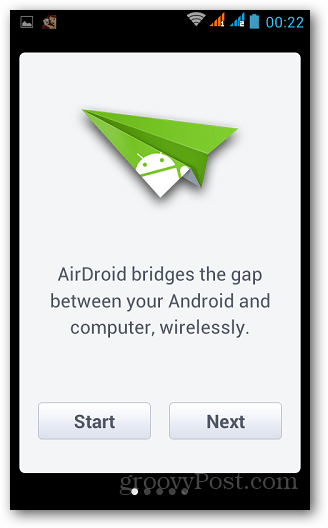
응용 프로그램을 열면 장치를 컴퓨터에 연결하는 데 사용되는 두 개의 웹 주소와 보안 코드가 표시됩니다. web.android.com을 사용한 주소를 사용하십시오.
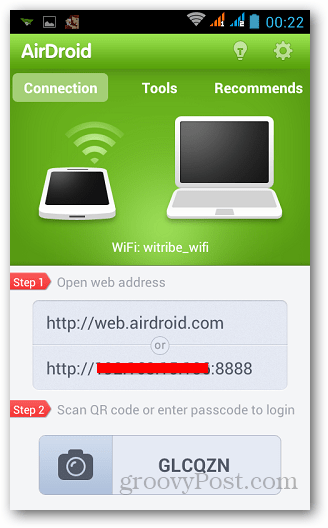
이제 컴퓨터에서 브라우저를 열고 이동하십시오.웹 주소. QR 코드와 장치에 표시된 보안 코드를 입력 할 수있는 장소가 표시됩니다. 장치를 연결하는 방법을 사용하십시오. QR 코드와 보안 코드는 일정 시간 후에 변경되므로 프로세스가 안전합니다. 따라서 기기를 연결 한 상태로 두어도 사용하지 않으면 몇 분 후에 연결 시간이 설정됩니다.
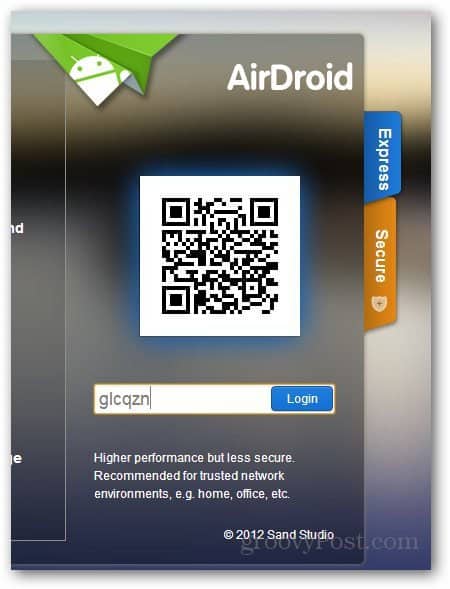
장치에 연결하면 표시됩니다깔끔하고 간단한 대시 보드에서 브라우저의 몇 가지 옵션을 사용할 수 있습니다. 대시 보드에서 장치 및 관리 할 수있는 사항에 대한 세부 정보를 얻을 수 있습니다. 파일을 전송하는 방법을 살펴 보겠습니다.
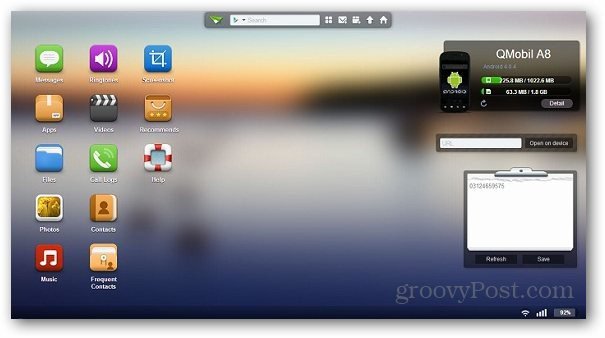
대시 보드에서 파일을 클릭하십시오.
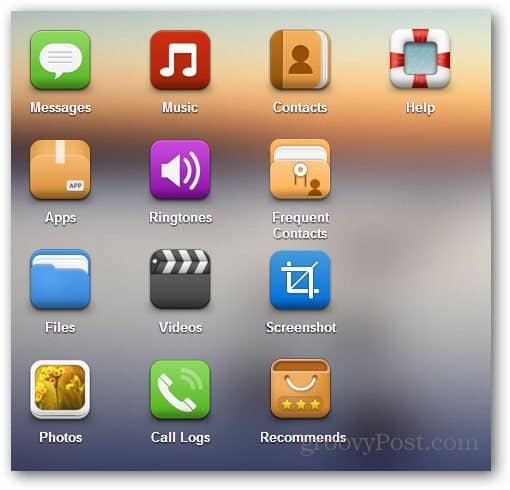
파일 관리자가 열리고 모든SD 카드를 포함한 기기의 폴더 아무 폴더에서나 다운로드 할 파일을 선택하고 마우스 오른쪽 버튼을 클릭 한 다음 Zip으로 다운로드 저장을 선택하십시오. 단일 파일 인 경우 다운로드 옵션을 클릭하십시오.
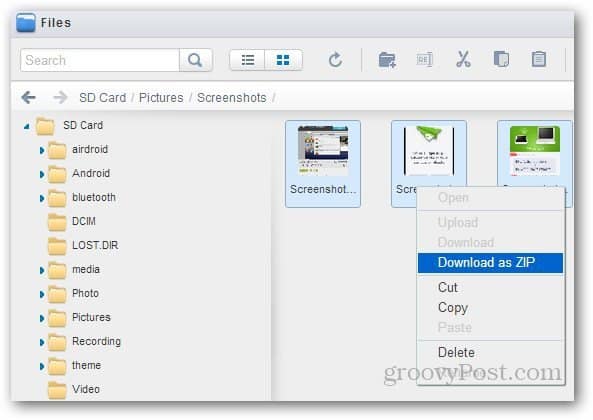
컴퓨터에서 컴퓨터로 파일을 업로드 할 수 있습니다장치도. 오른쪽 상단에있는 업로드 버튼을 클릭하고 장치에 저장할 파일을 선택하십시오. 사진, 메모, 음악 또는 원하는 것이 될 수 있습니다.
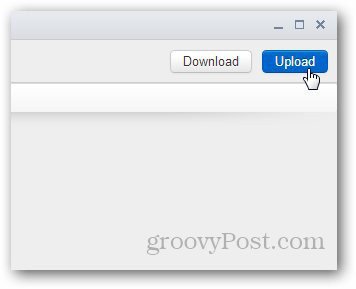
대시 보드에서 장치 세부 정보를보고 메모를 저장할 수 있습니다.
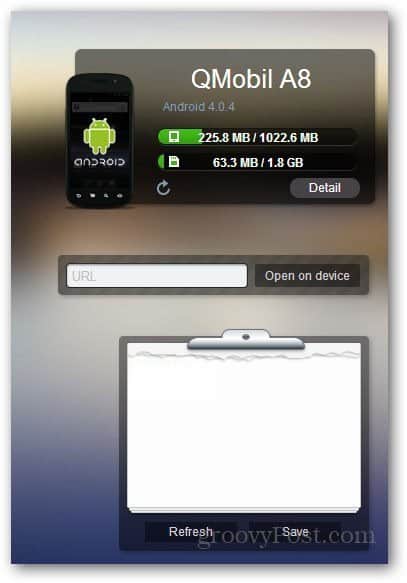
대시 보드에서 SMS를 보내고받을 수도 있습니다. 아래와 같이 상단에서 새 SMS 아이콘을 클릭하십시오.
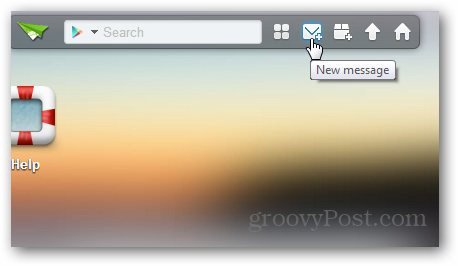
언제든지 장치 연결을 끊으려면 휴대폰 또는 태블릿에서 연결 끊기를 누릅니다.
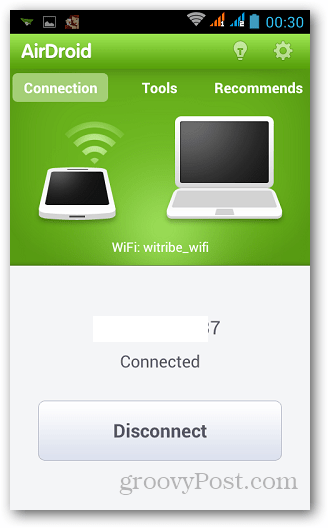
결론
AirDroid는 모든 이들을위한 필수 유틸리티입니다기기에서 무선으로 파일을 관리하려는 Android 사용자 간단하고 사용하기 쉬우 며 타사 응용 프로그램을 설치할 필요가 없습니다. AirDroid를 사용한 경우 의견을 남기고 알려주십시오.










코멘트를 남겨주세요